许多小伙伴在使用电脑过程中,因为贪图方便,总是习惯性将文件或收到的资料放置在电脑桌上,殊不知,这种行为易存在极大的数据丢失隐患。而最近有位小伙伴咨询小编说数据恢复软件怎么只选择桌面文件进行恢复操作呢?正确操作方法应该是这样的,这里以2023新版云骑士数据恢复软件为例进行操作:
一、查看自己电脑桌面存储路径
知道了自己的桌面文件存储路径后,才能更加准确的进行扫描工作,不会浪费太多不必要的时间。这里以win10系统为例,具体查找方法如下:
鼠标双击电脑桌面上的“此电脑”图标,找到界面左侧的“桌面”并鼠标右键单击选择“属性”。
进入属性界面中,点击上方的“位置”,在方框中即可看到桌面的存储路径了。
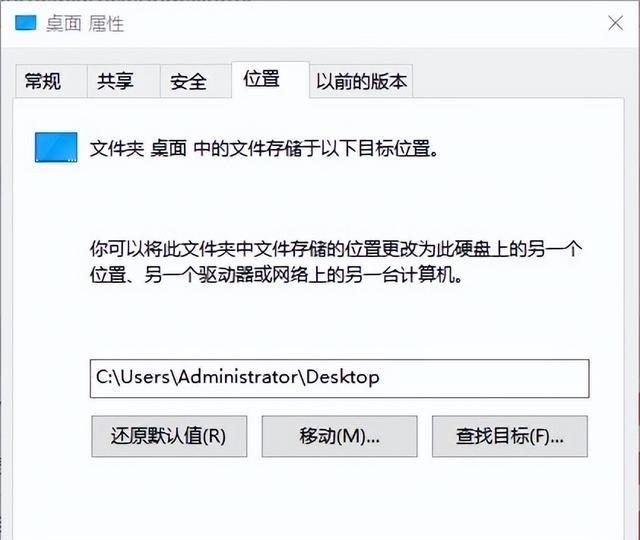
二、下载安装2023新版数据恢复软件
知道了自己桌面文件存储路径就好办了,这时我们将2023新版数据恢复软件正确下载安装在电脑上。
具体下载安装方法可参考一下这篇文章:怎样下载2023新版数据恢复软件并安装到电脑
三、2023新版数据恢复软件恢复桌面文件步骤
正确下载安装好软件以后,启动软件主界面,在左侧可看到很多功能选项,可根据桌面丢失情况进行选择,然后选对位置进行扫描恢复,具体操作步骤如下:
以恢复误删除的桌面文件为例,选择场景模式下的“误删除文件”,选择正确的桌面存储路径,比如刚才所查到的C盘,选择好后点击开始扫描。

扫描完成以后,软件提供了众多查找文件方式,你可以根据路径方式缩小查找范围,比如刚刚所查找的桌面路径是C:\Users\Administrator\Desktop。
直接将这个路径下的所有文件勾选上,或者筛选后进行勾选,点击立即恢复按钮,将数据另存到其他磁盘中即可进行查看了。






